
INHOUDSOPGAWE:
- Outeur John Day [email protected].
- Public 2024-01-30 07:26.
- Laas verander 2025-01-23 12:53.

Mense in die Westerse wêreld spandeer baie tyd. By die lessenaar, rondry, TV kyk en meer. Soms kan te veel sit jou liggaam benadeel en jou fokusvermoë benadeel. Om te loop en op te staan na 'n gegewe tyd is van kardinale belang om beter in die lewe te presteer.
As studente bestee ons baie tyd aan studeer. As ons probeer om 'n oulike projek op te stel, het ons gedink aan die pyn wat ons in die studieproses het. Ons het geglo dat daar 'n beter manier moet wees om habbits op 'n beter manier te bestudeer as slegs deur programme en kennisgewings.
Ons het 'n idee gekry om 'n slim lessenaarlamp te skep wat u kan help om u tyd te bepaal, bewus te wees van hoeveel u bestudeer het en u pouses te beplan. Die slim lamp het kleurvolle LED -kleure wat volgens die toestand verander. Ons lamp bevat drie opsies:
1. Pomodoro -modus
Die pomodoro -tegniek is 'n produktiwiteitstudietegniek om maksimum doeltreffendheid tydens studie te maksimeer.
U kan hier meer oor die tegniek lees
Die gebruiker definieer die lengte van die studie en pouse tyd, met standaard van 25/5 minute studie/breek tyd.
In die studiemodus bied die lamp sterk warm-wit lig en sit u telefoon in stilte-modus.
Nadat die gedefinieerde tyd verstryk het, sal die telefoon nie gedemp word nie en die lamp sal 'n rooi kleur toon, wat aandui dat dit 'n pouse is. Ons het rooi gekies omdat dit nie 'n boerestudielig is nie, wat u aanmoedig om op te staan en u lessenaar te verlaat:)
2. Chill -modus
Die lamp is gekleur in 'n aangename en gemaklike lig om 'n aangename omgevingsbeligting te skep.
3. Interaktiewe timer beligting
Die lamp begin by 'n beginkleur en verander van kleur hoe langer jy by jou lessenaar sit. Dit is 'n goeie aanduiding dat mense 1-2 uur of langer sit en nie met Pomodoro wil gaan nie. Dit is 'n mooi en ander alternatief om na u horlosie te kyk:)
Addisionele kenmerke
- Daaglikse meting van sittyd
Die app gee u die totale tyd wat u by u lessenaar deurgebring het
- Energiebesparing gebaseer op beweging
'N Bewegingsensor bespeur beweging en skakel die lamp af na 'n gegewe tyd van afwesigheid.
- Demp en demp u telefoon.
'N Funksie om u te help konsentreer in die pomodoro -modus.
Uitdagings en beperkings
As ons kan nadink oor die projek, het ons dit baie verwarrend gevind om 'n voorwerp of 'n ander manier om die boodskap oor te dra, te vind. Ons wou beligting as 'n manier van interaksie gebruik, maar ons was nie seker waar ons dit moes plaas nie.
Ons wil 'n kamerbeligting skep, miskien om die LED -strook op die lessenaar te plaas, maar hierdie opsies blyk 'n bietjie kaasagtig en ondoeltreffend te wees. Boonop het ons daaraan gedink om 'n oulike figuur of 'n mooi voorwerp te maak as ligterugvoer, maar uiteindelik 'n lessenaarlamp, wat 'n redelike logiese besluit is:)
Nog 'n beperking op die bedrading. Ons gebruik 'n PIR -sensor en 'n ultrasoniese sensor, beide kommunikeer via drade met die NodeMCU -bord. Dit skep 'n taamlik omslagtige voorkoms van die hele stelsel. 'N Toekomstige verbetering is om 'n geval te skep waarin die bord en die ultrasoniese sensors reeds in die lamp gemonteer is en die PIR -sensor via Bluetooth kommunikeer, sonder om 'n lang kabel teen die muur te strek.
Die stelsel is tans beperk tot die ondersteuning van slegs Android -gebruikers om die telefoon te demp, aangesien Apple nie so 'n diens via IFTTT lewer nie.
Stap 1: Komponente

Hardeware
- NodeMCU -bord met WiFi -verbinding
Word gebruik as die hoofbord vir die stelsel. Ons het hierdie bord gebruik, aangesien dit 'n maklike WiFi -verbinding het om saam met Blynk te gebruik
- Ultrasoniese sensor HC-SR04
Ons gebruik die sensor om te weet of u by u lessenaar sit. Die sensor is gemik op die stoel, sodat as iemand sit, ons dit kan opspoor aan sy afstand van die sensor
- PIR bewegingsensor
Die bewegingsensor word bo die lessenaar gehang om te weet of iemand in die kamer is. As daar geen beweging vir X minute gevind is nie, skakel ons die LED's af om energie te bespaar
- 5 m RGB LED -strook
Word gebruik as 'n ligbron, vasgeplak aan die onderkant van die lamphouer.
- 'n lessenaarlamp met 'n gloeilamphouer
Ons benodig 'n lamp waar die LED -strook binne -in gemonteer kan word. Gewoonlik pas die ou lessenaarlamp wat gloeilampe gebruik, perfek.
UI
Blynk aansoek
Word gebruik as die beheerprogram vir die stelsel. Gekies vir sy gemak en vinnige oprit
Dienste
IFTTT
Word gebruik om u telefoon te demp en te demp met Webhooks en Android -dienste.
Stap 2: Koppel die sensors


PIR sensor
Die drie drade met vroulike verbindings.
Koppel die PIR -sensor aan die 5V VCC, grond- en middeldraad as die datadraad.
Koppel die datadraad aan pen D5 in NodeMCU
Ultrasoniese sensor Koppel die ultrasoniese sensor aan 'n klein matriks en koppel die linkerkantste pen aan die grond en regs die meeste pen aan 5v vcc.
Koppel die snellerpen aan D1 en die eggo -pen aan D2 in NodeMCU.
Stap 3: Verbind die Led Strip



Ons neem 'n 3 meter lange strook.
Eerstens moet ons die LED -strookdrade verbind. Die LED -strook het twee verskillende verbindings.
Die een gaan na die ESP en een na die eksterne hulpbron. Neem 'n 5v -kragbron ('n mobiele USB -laaier is 'n uitstekende opsie). Soldeer die twee Vcc- en gronddrade aan die eksterne kragbronkabel.
Koppel die datakabel (die middelste) aan die bord om pen D4 aan te sluit. Koppel dan die ander aarddraad met die aarde.
Ons bly met 'n ongebruikte kragkabel, dit is ok.
Vervolgens moet ons die LED -strook elegant binne -in draai met die gom waarmee die LED -stroke oorspronklik gekom het. As dit nodig is, kan u dit met 'n ekstra band plak, soos ons.
Stap 4: Monteer alles saam



Plaas die PIR -sensor sodat dit na die hele kamer kyk. Indien nodig, kan u 'n ongebruikte ethernetkabel se interne drade gebruik. Ons het die 3 kabels wat deur die sensor gaan, aan die Ethernet -kabel gesoldeer.
Stel die ultrasoniese sensor op die lamp sodat dit na die stoel kyk en kan sien of iemand by die stoel sit of nie.
Koppel die LED -strook se hulpkrag aan.
Stap 5: Die kode
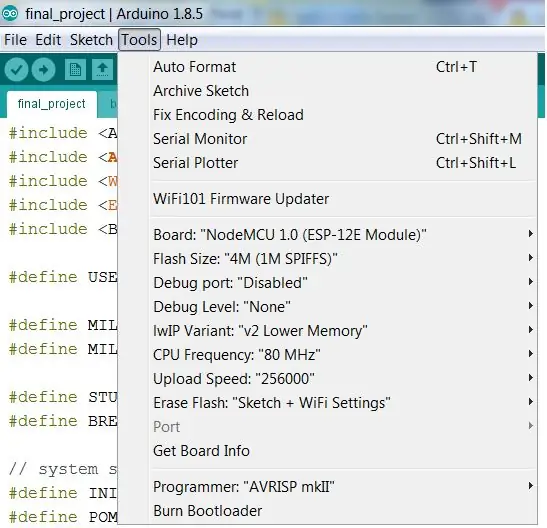
Die.ino -lêer op die hoogste vlak is final_project.ino
Maak dit oop met die Arduino -redakteur, en die res word op verskillende oortjies oopgemaak, maar maak seker dat dit in dieselfde gids is.
Hierby is ook die definisies van die arduino -redakteur.
Parameters wat u dalk wil verander:
#definieer MAX_DISTANCE 80
Die afstand in cm tussen die sensor en die persoon wat sit. Onder hierdie nommer sal die stelsel dit as sit beskou.
// Blynk Wifi en Auth Detailschar auth = "2b183af4b6b742918d14ab766fbae229";
char ssid = "NETWORK_NAME"; char pass = "WAGWOORD";
Stap 6: Skep IFTTT -applets
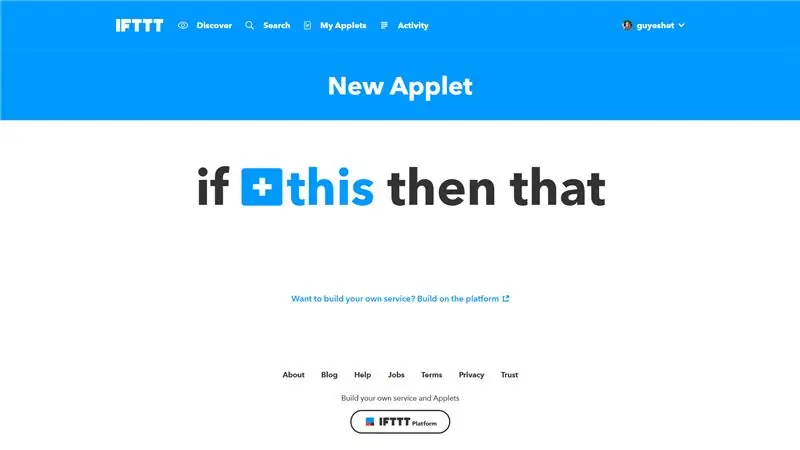
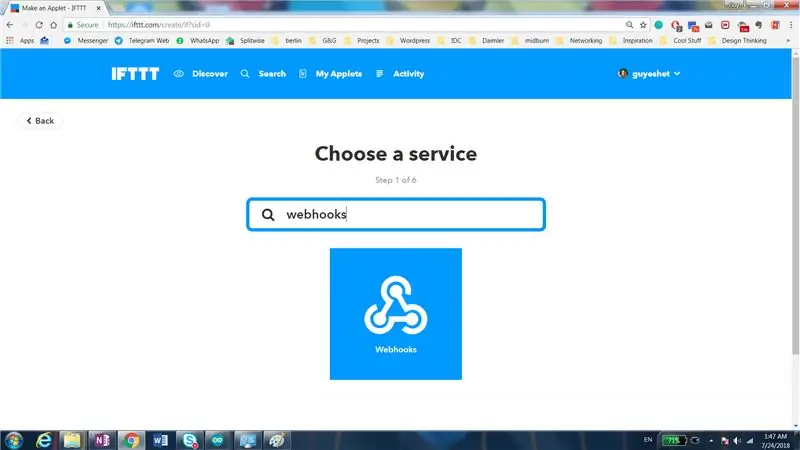
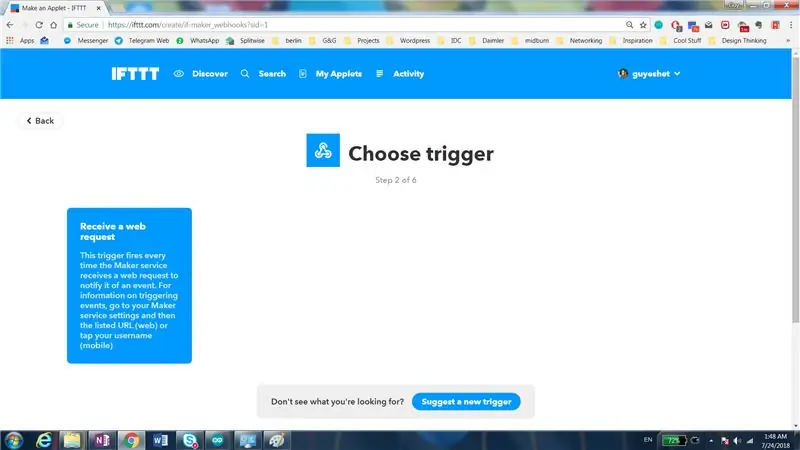
Om die telefoon tydens pouses te demp en te demp, moet u 'n persoonlike applet in IFTTT skep.
Volg die volgende stappe om 'n webhook -gebaseerde IFTTT -applet te skep wat u telefoon kan demp.
Dit werk slegs vir 'n Android -toestel, en u moet op die IFTTT -app op u toestel installeer, wat ook toegang tot u luitoonvolume gee.
Nadat u u applets vir Mute en Unmute gemaak het, gaan u na hierdie bladsy en vervang u die sleutel wat u in die Blynk -webhooks sien, onder die oortjie Algemeen met die gegewe sleutels hier.
ifttt.com/services/maker_webhooks/settings
Stap 7: Ons Blynk -aansoek
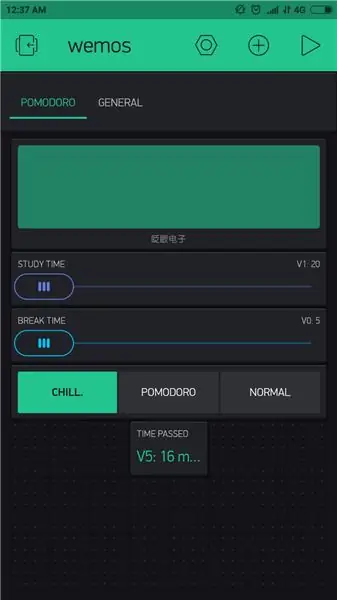
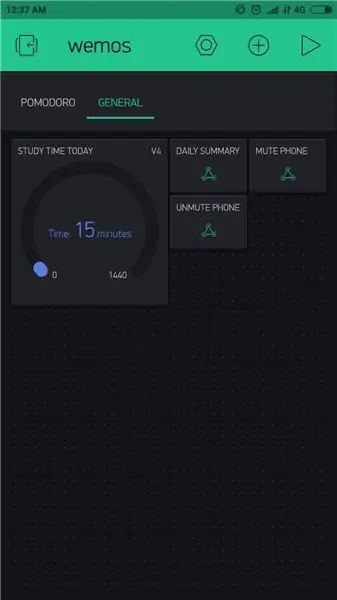
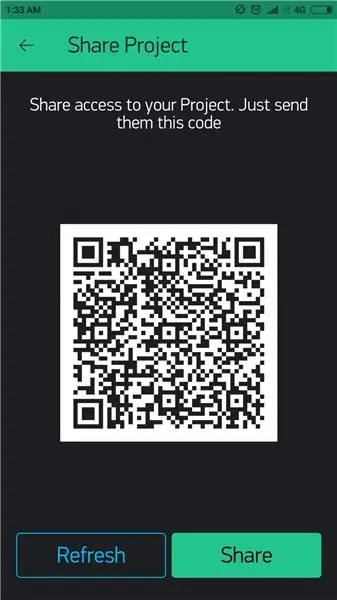
Ons Blynk -toepassing bevat twee oortjies.
Met die eerste oortjies kan u die aantal pomodoros wat u vandag bestudeer het, op die LCD -skerm sien, u kan die studie- en breektye kies en tussen die verskillende studiemodusse wissel.
Die tweede oortjie gee u die totale studietyd (totale sittyd) en bevat die webhooks waarmee u u telefoon kan demp en demp.
Gebruik die QR -kode om toegang tot die app te kry en dit te gebruik
Stap 8: sien alles in aksie



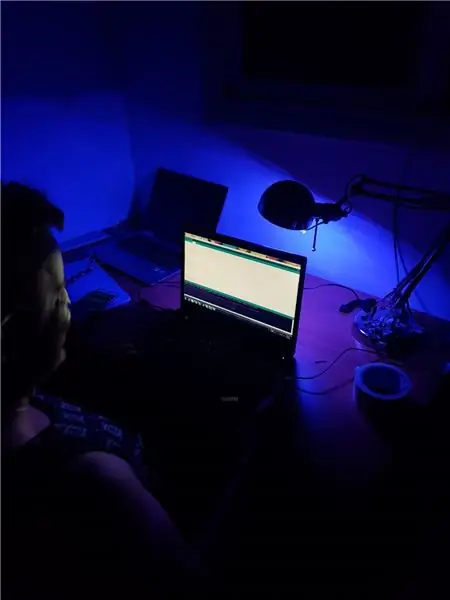
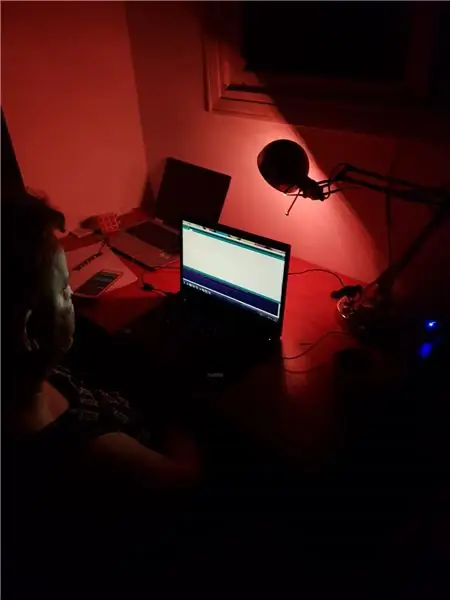
- Koppel die Aux LED -strook aan op die krag.
- Koppel die NodeMCU -bord aan op 'n kragbron
- Voer u blynk -aansoek in.
- Die lamp begin in die Chill -modus, en die ligte moet aanskakel as Wifi korrek gekoppel is.
- Voer Blynk in en probeer oorskakel na die Pomodoro -modus, maar die aanvanklike standaard is tans redelik vinnig net om te sien of dit werk, maar verander die skuifwaardes in die toepassing om dit op die regte tyd te stel.
- Gebruik die toepassing om tussen die studiemodus te skakel en na 'n geruime tyd te sien hoe lank u sit.
Lekker studeer !!!:)
Stap 9: Toekomstige funksies
Daar is baie maniere waarop u hierdie projek vorentoe kan neem en dit kan aanpas. In die tydsbeperking wat ons gehad het, het ons slegs die bogenoemde funksies geïmplementeer, maar hier is 'n paar goeie idees om dit na 'n nuwe vlak te neem.
1. Voeg studie habbits analytics by
Aangesien ons u sit, kan ons u aanbeveel oor optimale studietye en optimale breektye. Dit kan gedoen word deur die sittende tye met masjienleer -algoritme te ontleed, wat die gebruiker voorstel hoe hy beter moet studeer. Die inspanning om 'n goeie algoritme te skep, kan tussen weke en maande neem om 'n goeie werkopbrengs te kry.
2. Voeg interaksie by via kennisgewings
Ons kan telefonies in kennis stel wanneer die pouse verby is, 'n daaglikse opsommingsboodskap met u optrede stuur, u wenke en voorstelle gee en meer. ongeveer. 2 werksdae
3. Verander ligkleur en intensiteit gebaseer op tyd van die dag - soos Flux -rekenaar -byvoeging
Maak die ligte kleur warmer of kouer, afhangende van die tyd van die dag.
Voeg ook 'n ligsensor by wat weet hoe helder dit omring, om die ingewikkeldheid van die LED -strook te verander om glans te voorkom.
Dit kan gedoen word in ongeveer. 1 werksdag.
4. Voeg Alexa of Google Home Assitant -ondersteuning by
Tans om te projekteer en die studiemetodes wissel slegs via die beligting. Dit kan verander word en saam met 'n huisassistent gebruik word om 'n ander tipe terugvoer te kry. Om Alexa of Google Home te integreer, vereis dat u 'n toegewyde app daarvoor skep en waarskynlik 'n ander IFTTT -diens gebruik.
Afhangende van die kompleksiteit van die Voice Control-app, kan dit binne 2-3 werksdae voltooi word.
5. Monteer die LED -strook as omgevingsbeligting in plaas van net 'n lessenaarlamp
Kan gebruik word om omgewingsbeligting te skep, benewens dat dit 'n studie -assistent is. Ons kan stemmingsligte, 'n ligte wekker en nog baie meer byvoeg.
ongeveer 1-2 werksdae
Stap 10: Bou dit self
As u van die idee hou en dit self wil skep, is dit baie eenvoudig om alles te kry wat u nodig het.
Ons het 'n lys bygevoeg met die produk wat ons vir hierdie projek gebruik het, makliker in my lewe
- NodeMCU -bord met WiFi -verbinding
- Ultrasoniese sensor HC-SR04
- PIR bewegingsensor
- 5 m RGB LED -strook
- 'n lessenaarlamp met 'n gloeilamphouer
Aanbeveel:
Slim lessenaar LED -lig - Slim beligting met Arduino - Neopixels -werkruimte: 10 stappe (met foto's)

Slim lessenaar LED -lig | Slim beligting met Arduino | Neopixels Workspace: Ons spandeer deesdae baie tyd tuis, studeer en werk virtueel, so waarom nie ons werkruimte groter maak met 'n pasgemaakte en slim beligtingstelsel Arduino en Ws2812b LED's nie. Hier wys ek u hoe u u Smart bou LED -lessenaar op die tafel wat
Narrow Band IoT: Slim beligting en meting bied 'n beter en gesonder ekosisteem: 3 stappe

Narrow Band IoT: Smart Lighting & Metering baan weg na 'n beter en gesonder ekosisteem: outomatisering het sy weg gevind in byna elke sektor. Van produksie tot gesondheidsorg, vervoer en verskaffingsketting, het outomatisering die lig gesien. Al hierdie dinge is ongetwyfeld aantreklik, maar daar is een wat lyk
Bestudeer oriëntasie met Raspberry Pi en MXC6226XU met behulp van Python: 6 stappe

Bestudeer oriëntasie met Raspberry Pi en MXC6226XU Met behulp van Python: geluide is eenvoudig 'n deel van die bestuur van 'n voertuig. Bandstapels murmureer teen die pad, die wind skree terwyl dit om spieëls, plastiekstukke en stukke in die paneelbord gaan
Hoe om 'n roterende lessenaarlamp met DC -motor te maak: 5 stappe (met foto's)

Hoe om 'n roterende lessenaarlamp met 'n gelykstroommotor te maak: dit is 'n eenvoudige en effektiewe manier om 'n gloeiende roterende lamp te bou wat nie ingewikkelde of swaar masjinerie benodig nie. wat beteken dat u u eie ligkleur kan gebruik of kan maak
Koppelvlak Honeywell Vista alarm met slim hub (knipoog/slim): 7 stappe (met foto's)

Koppelvlak Honeywell Vista alarm met slim hub (knipoog/slim): Hallo daar! Ek wou 'n kort handleiding gee oor hoe ek my Honeywell Vista -alarmstelsel in my slim hub kan integreer. Ek gebruik Wink vir hierdie tutoriaal, maar dit behoort te werk met enige slim hub (Smartthings/Iris/ens.) Voordat ons begin, gaan
